Ištaisykite „Windows 10“ failų bendrinimą po atnaujinimo
įvairenybės / / August 04, 2021
Skelbimai
„Windows 10“ turi įmontuotą failų bendrinimo funkciją, leidžiančią vartotojams greitai perkelti failus iš vienos sistemos į kitą, jei abi sistemos yra prijungtos prie to paties vietinio tinklo. Tai praverčia organizacijose ir institutuose, kuriuose vienu metu dirba keli žmonės, dirbantys keliose sistemose. Tačiau šis patogus ir saugus failų perkėlimas iš vienos sistemos nustojo veikti kai kuriose sistemose po „Windows“ atnaujinimo 1803, 1809 arba 1903.
Dabar vartotojai negali pasiekti failų kitoje sistemoje, o kai kuriais atvejais net negali rasti kitų kompiuterių. Tikėtinos „Windows 10“ failų bendrinimo neveikimo priežastys yra tai, kad gali būti įjungta slaptažodžių apsauga, nėra leidimo pasiekti kompiuterį, „IPv6“ blokuoja perdavimą, trūksta „Windows“ prisijungimo duomenų ir daug daugiau. Tačiau ši funkcija daugeliui nustojo veikti po to, kai naujausi atnaujinimai neleido palaikyti SMB 1.0 / CIFS failų. Taigi, kaip išspręsti šią failų perkėlimo tarp to paties vietinio tinklo kompiuterių problemą? Sužinokime šiame straipsnyje.

Puslapio turinys
-
1 Kaip ištaisyti „Windows 10“ failų bendrinimą po atnaujinimo?
- 1.1 Atnaujinkite į naujausią „Windows“ versiją:
- 1.2 Pašalinkite antivirusinę programą:
- 1.3 Tinkamai įjunkite failų bendrinimą:
- 1.4 Pakeiskite failų bendrinimo ryšių šifravimą:
- 1.5 Išjungti apsaugą slaptažodžiu:
- 1.6 Įgalinti SMB 1.0 / CIFS failų bendrinimą:
- 1.7 Pridėti „Windows“ prisijungimo duomenis:
- 1.8 Išjungti „IPv6“ ryšio protokolą:
Kaip ištaisyti „Windows 10“ failų bendrinimą po atnaujinimo?
Galite susidurti su šiek tiek nesklandumų, kurie dažnai įvyksta „Windows“ sistemose. Kartais kai kurios funkcijos veikia „Windows“ veikimo sutrikimais, tačiau paprastas paleidimas iš naujo ją išsprendžia iškart. Taigi prieš bandydami bet kurį iš toliau paminėtų metodų, pirmiausia pabandykite iš naujo paleisti kompiuterį ir tikslinį kompiuterį. Jei tai neveikia, pereikite prie toliau nurodytų galimų pataisymų. Neabejotinai vienas iš jų padės išspręsti jūsų problemą.
Skelbimai
Atnaujinkite į naujausią „Windows“ versiją:
Ši failų bendrinimo klaida pasirodė naujausiame programinės įrangos atnaujinime, taigi, jei gaunate pranešimą apie naują „Windows 10“ naujinimą, atlikite tą naujinimą iškart. Tai gali išspręsti problemą. Norėdami patikrinti, ar nėra naujo „Windows“ naujinimo,
- Paspauskite „Windows“ klavišą + I ir jis atidarys langą Nustatymai.
- Tada spustelėkite „Atnaujinimas ir sauga“.
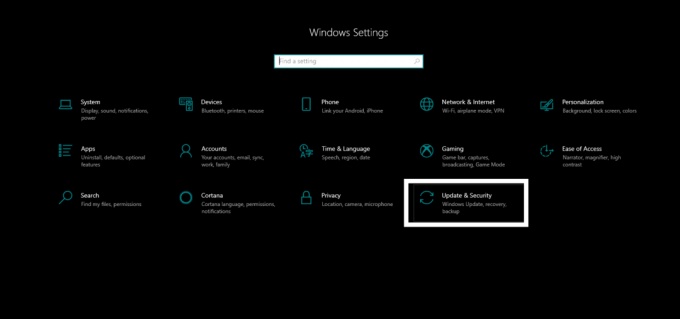
- Kairėje srityje spustelėkite skirtuką „Windows Update“, o dešiniajame - „Check for Updates“.
Jei yra naujas naujinimas, įdiekite jį iškart ir patikrinkite, ar problema išspręsta dabar, ar ne. Jei nėra naujo naujinimo arba jei atnaujinimas neišsprendžia jūsų problemos, pereikite prie kito toliau nurodyto pataisymo.
Pašalinkite antivirusinę programą:
Kartais antivirusinė programa gali būti visų su tinklu susijusių problemų priežastis. Taigi, jei kompiuteryje naudojate trečiosios šalies antivirusinę programą, pabandykite ją visiškai pašalinti.
- Paspauskite „Windows“ klavišą + I ir jis atidarys langą Nustatymai.
- Tada spustelėkite „Programos“.
- Kitame lange rasite visų jūsų kompiuteryje įdiegtų programų sąrašą. Šiame sąraše raskite antivirusinę programą, spustelėkite ją ir pasirinkite „Pašalinti“.

Skelbimai
- Vykdykite ekrane pateikiamas instrukcijas, kad visiškai pašalintumėte programą.
Kai pašalinsite antivirusinę programą, pabandykite dar kartą bendrinti failą. Jei vis dar kyla problemų,
Tinkamai įjunkite failų bendrinimą:
Norėdami naudoti „Windows 10“ failų bendrinimo funkciją, turėsite įjungti išplėstines bendrinimo parinktis valdymo skydelyje.
- Spustelėkite paieškos juostą ir įveskite „Control Panel“.
- Tada pasirodžiusiam rezultatui spustelėkite „Atidaryti“.

- Spustelėkite „Tinklas ir internetas“.
- Spustelėkite „Tinklo ir bendrinimo centras.
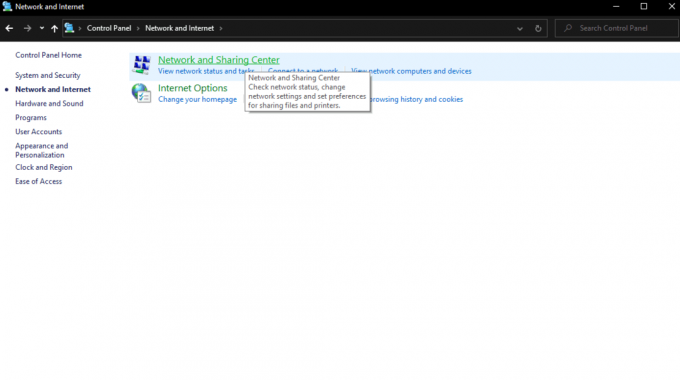
Skelbimai
- Kairėje pamatysite „Keisti išplėstinius bendrinimo nustatymus“. Spustelėkite jį.

- Tada kitame lange spustelėkite Privatus ir viduje, kad pasirinktumėte parinktis „Įjungti tinklo atradimą“ ir „Įjungti failų ir spausdintuvų bendrinimą“.
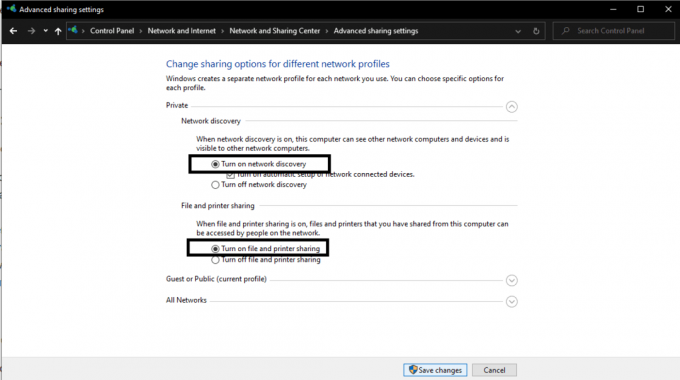
- Tada spustelėkite mygtuką „Išsaugoti pakeitimus“.
Dabar patikrinkite, ar galite bendrinti failus naudodami įmontuotą failų bendrinimo „Windows 10“ funkciją, ar ne. Jei vis tiek kyla problemų, pabandykite kitą taisymą.
Pakeiskite failų bendrinimo ryšių šifravimą:
Pagal numatytuosius nustatymus „Windows“ naudoja prisijungimo 128 bitų šifravimą „Windows“ failų bendrinimo srityje. Tačiau kai kurie kompiuteriai nepalaiko 128 bitų šifravimo. Jie palaiko 40–56 bitų šifravimą. Taigi pabandykite perjungti šifravimo tipus ir sužinoti, ar alternatyva jums tinka.
- Spustelėkite paieškos juostą ir įveskite „Control Panel“.
- Tada pasirodžiusiam rezultatui spustelėkite „Atidaryti“.
- Spustelėkite „Tinklas ir internetas“.
- Spustelėkite „Tinklo ir bendrinimo centras.
- Kairėje pamatysite „Keisti išplėstinius bendrinimo nustatymus“. Spustelėkite jį.
- Skiltyje „Visas tinklas“ rasite „Failų bendrinimo ryšiai“. Čia pamatysite dvi 128 bitų ir 40–56 bitų šifravimo parinktis. Pasirinkite abu iš jų ir pabandykite naudoti failų bendrinimą su abiem. Patikrinkite, kuris iš jų tinka jums.
Jei nė vienas iš jų netinka jums, išbandykite kitą sprendimą.
Išjungti apsaugą slaptažodžiu:
Jei bendrinimo nustatymuose įjungta apsaugos nuo slaptažodžio funkcija, kai kuriems įrenginiams gali būti sunku prisijungti prie tikslinio kompiuterio. Taigi pabandykite visiškai išjungti šią funkciją tiek šaltinyje, tiek tiksliniame kompiuteryje.
- Spustelėkite paieškos juostą ir įveskite „Control Panel“.
- Tada pasirodžiusiam rezultatui spustelėkite „Atidaryti“.
- Spustelėkite „Tinklas ir internetas“.
- Spustelėkite „Tinklo ir bendrinimo centras.
- Kairėje pamatysite „Keisti išplėstinius bendrinimo nustatymus“. Spustelėkite jį.
- Skiltyje „Visas tinklas“ rasite „Apsaugotas slaptažodžiu“. Pasirinkite parinktį „Išjungti bendrinimą slaptažodžiu apsaugotą“ ir spustelėkite mygtuką „Išsaugoti pakeitimus“.
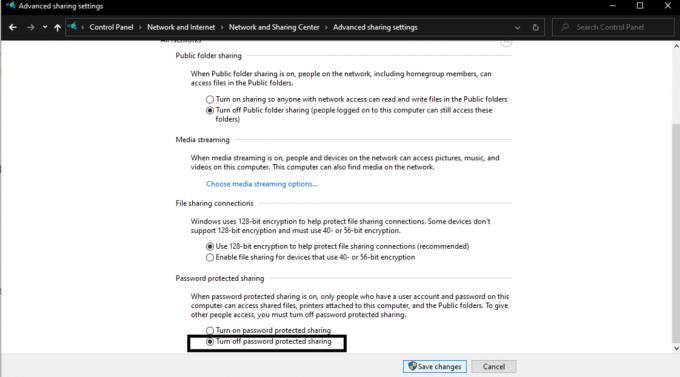
Dabar pabandykite dar kartą bendrinti failus tarp dviejų kompiuterių. Jei vis tiek susiduriate su problemomis, pabandykite kitą taisymą.
Įgalinti SMB 1.0 / CIFS failų bendrinimą:
Dažniausia šios problemos priežastis yra ta, kad naujausias naujinimas išjungia „SMB 1.0“ funkciją, kuri yra būtina dalijantis failais sistemoje „Windows 10“. Taigi turėsite jį įjungti, kad rankiniu būdu išspręstumėte failų bendrinimo problemą.
- Spustelėkite paieškos juostą ir įveskite „Control Panel“.
- Tada pasirodžiusiam rezultatui spustelėkite „Atidaryti“.
- Spustelėkite „Programos“.
- Tada spustelėkite „Programos ir funkcijos“.

- Kitame lange kairiajame srityje spustelėkite „Įjungti arba išjungti„ Windows “funkcijas“. Tada pasirodys iššokantis langas su funkcijų sąrašu. Ieškokite funkcijos „SMB 1.0 / CIFS File Sharing Support“ ir įsitikinkite, kad pažymėtas žymimasis laukelis šalia jos.

- Spustelėkite Gerai, tada iš naujo paleiskite kompiuterį.
Dabar patikrinkite, ar galite perkelti failus „Windows 10“, ar ne. Jei vis dar susiduriate su problemomis, pereikite prie kito sprendimo.
Pridėti „Windows“ prisijungimo duomenis:
Jei negalite pasiekti konkretaus kompiuterio failų, turėtumėte pabandyti pridėti „Windows“ prisijungimo duomenis tam tiksliniam kompiuteriui.
- Spustelėkite paieškos juostą ir įveskite „Control Panel“.
- Tada pasirodžiusiam rezultatui spustelėkite „Atidaryti“.
- Spustelėkite „Vartotojo abonementai“.
- Tada pasirinkite „Windows Credentials“ ir spustelėkite mygtuką „Add a Windows credential“.

- Čia įveskite tikslinės kompiuterinės sistemos IP adresą, vartotojo vardą ir slaptažodį. Lauke „Interneto arba tinklo adresas“ įveskite IP adresą.
Dabar turėtumėte turėti galimybę pasiekti tos tikslinės sistemos failus. Jei net ir šis pataisymas neišsprendė jūsų problemos, išbandykite toliau nurodytą galutinį pataisymą.
Išjungti „IPv6“ ryšio protokolą:
Kai kuriais atvejais išjungę „IPv6“ kai kurie vartotojai galėjo naudotis „Windows“ failų bendrinimo funkcija. Geriausia būtų, jei ir jūs tai išbandytumėte.
- Spustelėkite paieškos juostą ir įveskite „Control Panel“.
- Tada pasirodžiusiam rezultatui spustelėkite „Atidaryti“.
- Spustelėkite „Tinklas ir internetas“.
- Spustelėkite „Tinklo ir bendrinimo centras.
- Kairėje pamatysite „Keisti adapterio nustatymus“. Spustelėkite jį.
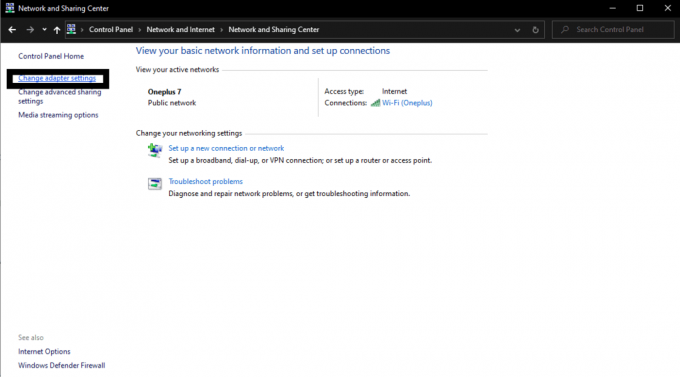
- Dukart spustelėkite tinklo adapterį, kurį naudojate savo ryšiui.
- Kitame lange spustelėkite „Ypatybės“ ir sąraše raskite „Internet Protocol Version 6“.
- Atžymėkite laukelį šalia jo ir spustelėkite „Gerai“.
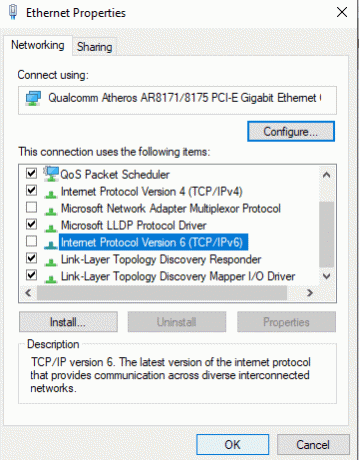
- Galiausiai iš naujo paleiskite kompiuterį.
Taigi, tai yra galimi problemų, susijusių su failų bendrinimu, problemos sprendimas po „Windows“ naujinimo. Iš tiesų vienas iš jų pasiteisins ir komentarų skiltyje praneškite mums, kuris sprendimas išsprendė jūsų kompiuterio problemą.
Jei turite klausimų ar klausimų apie šį vadovą, komentuokite žemiau ir mes su jumis susisieksime. Be to, būtinai peržiūrėkite kitus mūsų straipsnius „iPhone“ patarimai ir gudrybės,„Android“ patarimai ir gudrybės, Kompiuterio patarimai ir gudrybėsir daug daugiau naudingos informacijos.
Skelbimai Forumuose buvo daugybė pranešimų, kad naujasis „Windows“ naujinimas kelia problemų…
Skelbimai Atrodo, kad daugybė „Windows“ vartotojų patiria „Blue Screen“ klaidą dėl kelių priežasčių...
Skelbimai Darbas su keliais biuro failais ir PDF miniatiūromis peržiūroje nerodomas „Windows 10“...



